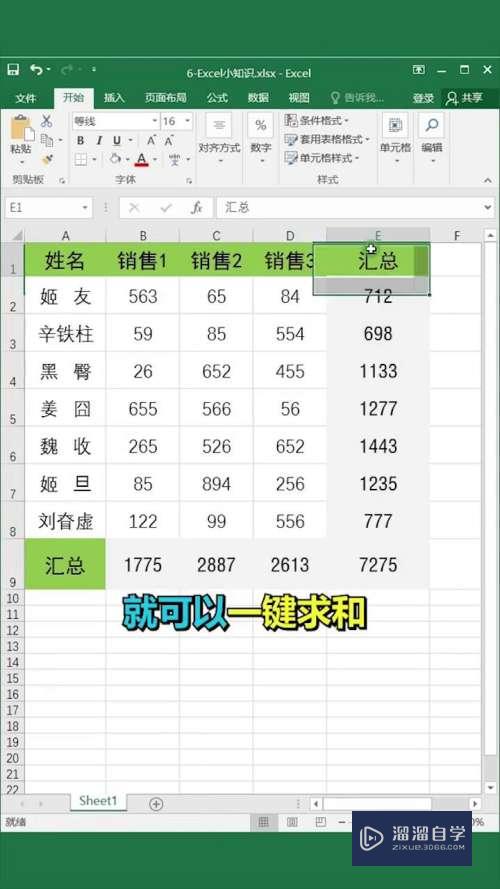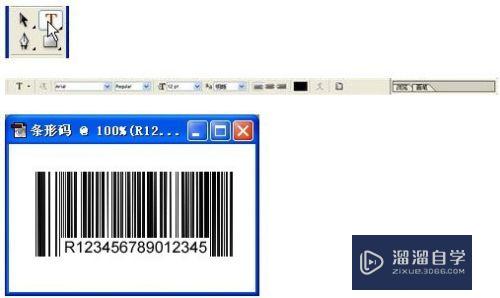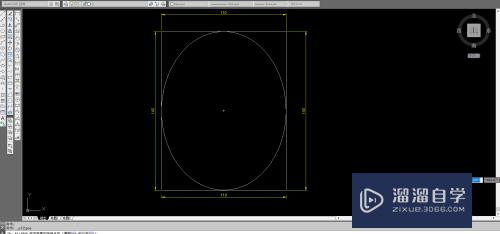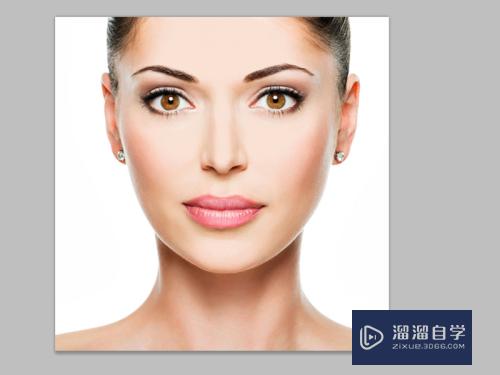CAD如何绘制支座立体图(cad如何绘制支座立体图形)优质
学习CAD的一些基本功能后。掌握一定的绘图技巧。我们就可以着手画三维立体图了。点动成线。线动成面。面动成体。这是一个必然的进阶。所以本次就以CAD如何绘制支座立体图为例。来告诉大家如何绘制。
想了解更多的“CAD”相关内容吗?点击这里免费学习CAD课程>>
工具/软件
硬件型号:华硕无畏15
系统版本:Windows7
所需软件:CAD2010
方法/步骤
第1步
如下是支座和外形尺寸.

第2步
分析它由哪几个方向和几个部分组成。如下可知在同一个面上可做的图形。有四个。分别是底板。肋板。空心圆柱与耳板。我们把它们先分别画出建立面域。

第3步
转换成西南轴测图。分别拉伸为立获帮季体。其中三角的肋板拉伸后还要用SL斜切。再将它们放到相对应的速截位置。再合并为一体。

第4步
我们再把另一个方向凸台的图画出。分别是两个柱子。

第5步
把两个柱子移到对应尺寸。再选取大圆柱与之前做好的立体一并用久暗SU减去小圆柱。

第6步
如下就是完成后的三维图了。

以上关于“CAD如何绘制支座立体图(cad如何绘制支座立体图形)”的内容小渲今天就介绍到这里。希望这篇文章能够帮助到小伙伴们解决问题。如果觉得教程不详细的话。可以在本站搜索相关的教程学习哦!
更多精选教程文章推荐
以上是由资深渲染大师 小渲 整理编辑的,如果觉得对你有帮助,可以收藏或分享给身边的人
本文标题:CAD如何绘制支座立体图(cad如何绘制支座立体图形)
本文地址:http://www.hszkedu.com/73222.html ,转载请注明来源:云渲染教程网
友情提示:本站内容均为网友发布,并不代表本站立场,如果本站的信息无意侵犯了您的版权,请联系我们及时处理,分享目的仅供大家学习与参考,不代表云渲染农场的立场!
本文地址:http://www.hszkedu.com/73222.html ,转载请注明来源:云渲染教程网
友情提示:本站内容均为网友发布,并不代表本站立场,如果本站的信息无意侵犯了您的版权,请联系我们及时处理,分享目的仅供大家学习与参考,不代表云渲染农场的立场!